Работа с реестром (Лекция № 5) презентация
Содержание
- 2. Определение реестра ОС Реестр — база данных операционной системы, содержащая конфигурационные сведения.
- 3. История реестра В MS-DOS –реестр отсутствовал, основные настройки хранились в файлах
- 4. История реестра Windows 3.0 хранила все настройки в текстовом файле win.ini
- 5. История реестра Первый реестр в Windows NT (1993). Усовершенствованная версия
- 6. Правка реестра Встроенный компонент операционной системы Windows для редактирования реестра вызывается
- 7. Программы для правки реестра WinTools.net glary utilites regedit.exe regedt32.exe Reg Organizer
- 8. Структура реестра HKEY_CLASSES_ROOT. Информация о зарегистрированных в Windows типах файлов, информация
- 9. Структура реестра HKEY_USERS. Настройки оболочки Windows для всех пользователей. HKEY_CURRENT_CONFIG. Конфигурация
- 10. Практическое использование реестра. Для ускорения запуска
- 11. Практическое использование реестра. Для ускорения запуска Завершите работу со всеми открытыми
- 12. Практическое использование реестра. Для ускорения запуска Перейдите на ту версию пакета,
- 13. Практическое использование реестра. Для ускорения запуска Дважды щелкните мышью по этому
- 14. Синтаксис команды REG ADD REG ADD <раздел> [/v <параметр> |
- 15. Синтаксис команды REG DELETE REG DELETE <раздел> [/v <параметр> |
- 16. Практическое использование реестра. Для ускорения запуска Содержимое reg_2007.bat reg add HKCU\Software\Microsoft\Office\13.0\Word\Options
- 17. Недостатки реестра Реестр подвержен фрагментации. размер реестра значительно увеличивается по мере
- 18. Использованы материалы https://hi-tech.mail.ru/review/interesnoe_o_reestre_windows/ - статья из ComputerBild https://ru.wikipedia.org/wiki/Реестр_Windows
- 19. Спасибо за внимание
- 20. Скачать презентацию





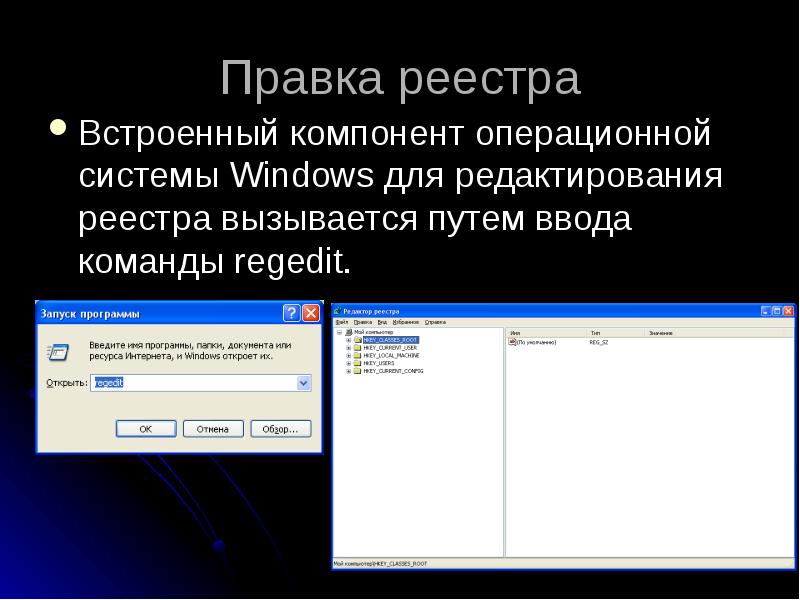



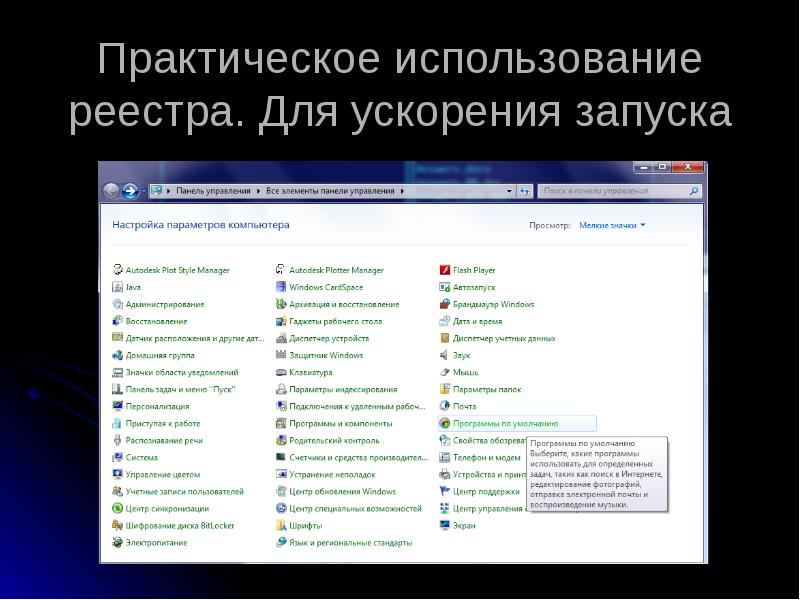
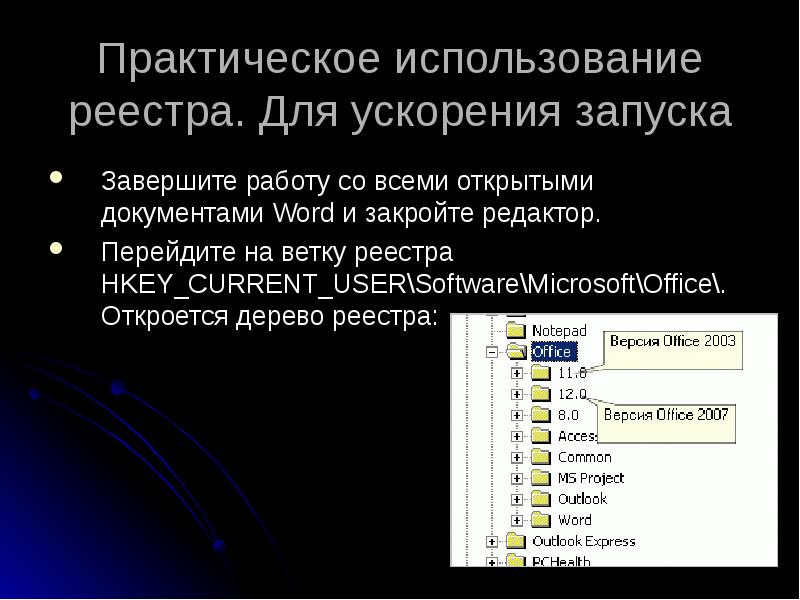

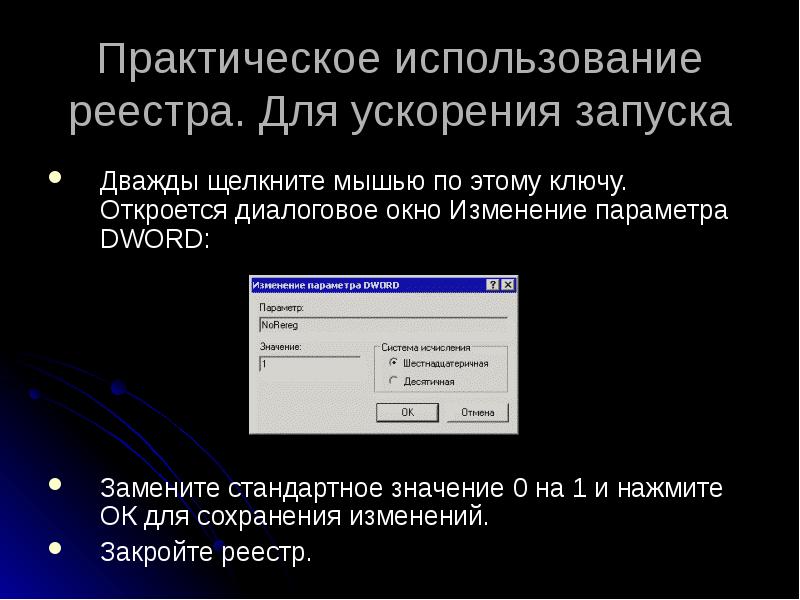






Слайды и текст этой презентации
Похожие презентации





























